
نرم افزار حسابداری » آموزش بستن حسابها(بخش سوم)
دربخش اول و دوم آموزش بستن حسابها توضیح داده شد که چگونه از داده ها بکاپ تهیه شود و چگونگی کنترل کردن مانده حساب اشخاص،صندوقها ، بانکها و چکها و روش کنترل اسناد نزد صندوق و اسناد در جریان وصول و چکهای خودمان به طور کامل شرح داده شد. در این بخش نیز کنترل موجودی تعدادی، ريالی کالاهای انبار توضیح داده خواهد شد:
الف) کنترل موجودی تعدادی
روش کنترل موجودی تعدادی کالا: منوی کالا و انبار—>گزینه موجودی کالا—>انتخاب انبارها—>تأیید
سپس صفحه زیر نمایش داده خواهد شد.
در این قسمت موجودی تعدادی کالاها را مشاهده خواهید نمود. در صورتی که موجودی کالاها مغایرت داشته باشد، جهت رفع مغایرت به روش زیر عمل می نمایید:
روش رفع مغایرت موجودی تعداد کالا:
در ابتدا حساب “تعدیل کالا” را از طریق منوی اشخاص–> معرفی اشخاص و شرکتها، به عنوان یک شخص تعریف می کنیم.
سپس اضافه و کسر انبار را با استفاده از روشهای زیر برطرف می کنیم.
روش کسر کالا از انبار: منوی فاکتور–> گزینه صدور فاکتور–> خروج از انبار
در فاکتور باز شده،نوع فاکتور را خروج به انبار و نام فاکتور را حساب تعدیل انتخاب می کنیم سپس اقلامی را که میزان موجودی آنها بیشتر از تعداد واقعی آنها است را به ترتیب وارد می کنیم. لازم به ذکر است دو گزینه فوق فقط جهت تعدیل کالا بوده و نیاز به انتخاب مشتری تعدیل کالا در قسمت نام فاکتور الزامیست.
توجه: لازم است در هنگام صدور فاکتور ورود به انبار و خروج از انبار، قیمت تمام شده هرکالا را ثبت نمایید.
همچنین میتوانیم برای سرعت بخشیدن به کار از منوی کالا و انبار –>گزینه انبار گردانی را انتخاب کرده و در پنجره باز شده گزینه صدور انبار گردانی را زده
در فرم زیر با انتخاب نام کالا ،سیستم موجودی در انبار را نشان داده و در قسمت مقدار موجودی واقعی انبار را زده تا خود سیستم در صورت نیاز کسر و یا اضافه به انبار کند و مانند مراحل قبل نام فاکتور را نیز تعدیل انبار انتخاب کرده و حتما فی هر کالا را هم وارد کرده تا موجودی ریالی انبار نیز به درستی محاسبه شود.
ب )کنترل موجودی ریالی
روش کنترل: منوی کالا و انبار –> گزینه موجودی کالا
از پنجره باز شده در قسمت پایین گزینه “موجودی ريالی انبار” را تیک نمایید، سپس گزینه تأیید را کلیک نمایید.
نکته: جهت محاسبه قیمت ريالی کلیه کالاهای انبار، در صورتی که قیمت را دستی وارد نکرده اید و جزء واحدهای تولیدی نمی باشید، از منوی کالا و انبار، گزینه محاسبه قیمت کالاهای انبار را استفاده نمایید. (دقت نمائید با اجرای این گزینه، محاسبه قیمت کالاهای انبار به روشهای تعیین شده (FIFO,LIFO،میانگین،آخرین خرید و انتخابی) انجام می گردد با کلیک روی گزینه تائید پنجره زیر نمایش داده خواهد شد.
در صورتی که جزء واحدهای تولیدی می باشید و یا قیمت کالاها را به صورت دستی ثبت نموده اید، جهت تغییر یا ثبت مجدد قیمت کالا از منوی “کالا و انبار” گزینه “تغییر قیمت کالاهای انبار” را انتخاب کرده و تغییرات را اعمال نمایید.
گرفتن فایل پشتیبان :
منوی ابزارها–>گزینه پشتیبان گیری روی…
از پنجره باز شده ابتدا گزینه “شاخه جدید (ماه)” را کلیک کرده سپس شماره مرحله (3) را در قسمت “دنباله نام شاخه” وارد نموده و با کلیک روی گزینه “شاخه جدید (روز)” یک شاخه ماه و یک شاخه روز ایجاد میشود. حال با کلیک روی گزینه “گرفتن پشتیبان” و تایید پیغامها پشتیبان گیری به پایان می رسد. با تشکر از دوستانی که تا انتهای مقاله آموزش بستن حسابها با ما همراه بودند.
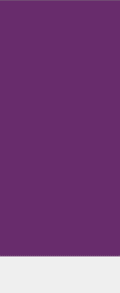
شرکت پارمیس تاکنون توانسته طیف وسیعی از نرم افزارهای حسابداری، مالی و مدیریتی من جمله نرم افزار حقوق دستمزد، نرم افزار انبارداری، نرم افزار خزانه، نرم افزار فروش و بازرگانی، نرم افزار بازرگانی خارجی، نرم افزار تولید و بهای تمام شده، نرم افزار ارتباط با مشتری CRM، فروشگاه اینترنتی، فروشگاه ساز، سامانه پیام کوتاه، نرم افزار تسهیلات، نرم افزار باشگاه مشتریان، اپلیکیشن سازمانی، حسابداری ابری، حسابداری اندرویدی، حسابداری کارتخوان اندرویدی، حسابداری موبایل و تبلت، حسابداری تحت وب، نرم افزار صندوق فروشگاهی ویندوزی و اندرویدی، نرم افزار صدور فاکتور آنلاین و آفلاین، داشبورد مدیریتی را طراحی و تولید نماید.

